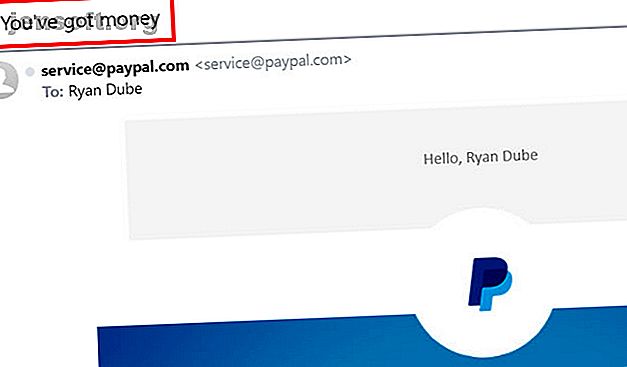
So machen Sie Ihr Geschäft mit Smart Automation effizienter
Werbung
Ein Geschäft zu führen ist schwer genug. Je mehr Sie automatisieren können und sich nicht erinnern müssen, desto mehr können Sie sich auf die wichtigeren Dinge konzentrieren.
Es gibt viele Bereiche Ihres Unternehmens, die Sie automatisieren können, um Zeit zu sparen. Protokollieren Sie jede PayPal-Zahlungsbenachrichtigung als Einkommen für Ihre Steueraufzeichnungen. Verwenden Sie die GPS-Technologie, um Geschäftskilometer zu protokollieren. Oder lassen Sie sich daran erinnern, dass Ihre Business-Webdomains automatisch zu Ihrer täglichen Aufgabenliste hinzugefügt werden.
Wenn Sie neugierig sind, wie Sie eines dieser Dinge einrichten können, um Ihr Geschäft besser zu automatisieren, lesen Sie weiter.
Einkommen automatisch erfassen
Die meisten kleinen Unternehmen akzeptieren Zahlungen von Zahlungsverarbeitungsdiensten, die E-Mail-Benachrichtigungen senden. PayPal ist ein Beispiel dafür.

Benachrichtigungen sind eine großartige Möglichkeit, andere Automatisierungen auszulösen.
In diesem Fall können Sie die eindeutige Betreffzeile verwenden, die dieser Service immer an seine E-Mails anfügt, um das Hinzufügen eines neuen Datensatzes zu Ihrer Einkommenstabelle auszulösen.
IFTTT-Automatisierung einrichten
Wenn Sie noch kein Konto haben, erstellen Sie zunächst ein IFTTT-Konto. The Ultimate IFTTT Guide: Verwenden Sie das leistungsstärkste Tool des Webs wie ein Profi. The Ultimate IFTTT Guide: Verwenden Sie das leistungsstärkste Tool des Webs wie ein Profi as IFTTT ist ein kostenloser webbasierter Dienst, mit dem Ihre Apps und Geräte zusammenarbeiten können. Sie sind sich nicht sicher, wie Sie Ihr Applet erstellen sollen? Folgen Sie dieser Anleitung. Weiterlesen .
Klicken Sie dann im Menü auf Meine Applets und rechts auf den Link Neues Applet . Klicken Sie auf Dies .
Suchen Sie nach Google Mail und klicken Sie auf den Link Google Mail. Sie können einen beliebigen anderen E-Mail-Dienst verwenden, sofern er in IFTTT integriert ist.
Wählen Sie im nächsten Fenster Neue E-Mail im Posteingang aus der Suche .

Machen Sie auf dem nächsten Bildschirm die Suchanfrage zum Betreff: Sie haben Geld (verwenden Sie den Text, den Ihr Zahlungsdienst in der Betreffzeile der Benachrichtigungs-E-Mail verwendet).
"Betreff:" weist IFTTT an, eingehende E-Mails nach dem im Betrefffeld angegebenen Text zu durchsuchen.

Klicken Sie auf Auslöser erstellen .
Als Nächstes müssen Sie eine Aktion erstellen, mit der eine neue Zeile in Ihre Einkommensprotokollierungstabelle geladen wird.
Wechseln Sie dazu in Google Drive und erstellen Sie ein neues Verzeichnis mit dem Namen IFTTT. Erstellen Sie darin ein anderes Verzeichnis mit dem Namen Business .
Erstellen Sie im Unterordner Business eine Tabelle mit dem Namen Income and Expenses . Nennen Sie die erste Registerkarte in der Tabelle Einkommen .
Zurück in IFTTT, klicken Sie auf das . Suchen Sie nach Sheets und klicken Sie auf Google Sheets .
Klicken Sie im nächsten Fenster auf Zeile zum Arbeitsblatt hinzufügen .

Dies löst jedes Mal eine neue Zeile in Ihrer Einkommenstabelle aus, wenn eine neue E-Mail mit dem Betreffzeilenfilter eingeht.
Füllen Sie das folgende Formular mit den unten gezeigten Angaben aus.

Das wichtige Feld hier ist Formatierte Zeile. Der Text in diesem Feld sollte "{{BodyPlain}} |||" sein ||| ||| {{ReceivedAt}} ”
Dies lässt zwei Felder leer. Auf diese Weise können Sie den Text aus der E-Mail in den Namen des Absenders und den Dollarbetrag zerlegen (siehe Google Script unten).
Klicken Sie auf Aktion erstellen, um diesen Schritt abzuschließen.
Fügen Sie Google Script hinzu
Jetzt ist es Zeit, Ihre Tabelle anzupassen. Öffnen Sie das soeben erstellte Google Sheet.
Wenn Sie eine E-Mail erhalten, sieht die neue Zeile folgendermaßen aus.

Wie Sie sehen, wird der E-Mail-Text in A1 geladen, zwei Spalten werden übersprungen und das Datum der Zahlung wird in D1 eingetragen.
Bereinigen Sie das Blatt, indem Sie Spalte A ausblenden . Klicken Sie auf den Abwärtspfeil rechts neben Spalte A und wählen Sie Spalte ausblenden .

Als Nächstes müssen Sie ein Google Script 4-Google-Skript schreiben, mit dem Google Sheets viel leistungsfähiger wird. 4 Google Scripts, mit dem Google Sheets viel leistungsfähiger wird Google Sheets ist sofort einsatzbereit. Wenn Sie jedoch Google Scripts verwenden, ist es möglicherweise noch leistungsfähiger seine Fähigkeiten zu verbessern. Lesen Sie weitere Informationen, die jedes Mal ausgeführt werden, wenn dem Blatt eine neue Zeile hinzugefügt wird.
Dieses Skript fügt die erforderlichen Berechnungen ein, um B2 und C2 mit dem Namen und dem Dollarbetrag aus dem E-Mail-Text auszufüllen.
Rufen Sie den Skript-Editor auf, indem Sie im Menü auf Extras und dann auf Skript-Editor klicken.

Fügen Sie im Skript-Editor den folgenden Code in die schließende Klammer für myFunction () ein.
function FindLastRow(){ var sheet = SpreadsheetApp.getActiveSheet(); var data = sheet.getDataRange().getValues(); for(var i = data.length-1 ; i >=0 ; i--){ if (data[i][0] != null && data[i][0] != ''){ return i+1 ; } } } Dieser Code durchsucht das Blatt nach der letzten Zeile.
Fügen Sie nun in myFunction () das folgende Skript ein.
function myFunction() { var intLastRow = FindLastRow() SpreadsheetApp.getActiveSheet().getRange('B'+intLastRow).setValue('=left(A'+intLastRow+', find("$", A'+intLastRow+')-11)'); SpreadsheetApp.getActiveSheet().getRange('C'+intLastRow).setValue('=mid(A'+intLastRow+', find("$", A'+intLastRow+')-1, (Find("D", A'+intLastRow+')-Find("$", A'+intLastRow+'))+2)'); Das sieht kompliziert aus, ist es aber nicht.
Der erste Befehl "setValue" füllt die Spalte B nur mit dieser Funktion aus:
"= Left (A1, find (" $ ", A1) –11)"
Dadurch wird nur der gesamte Text im Textkörper links vom Dollarsymbol erfasst.
Dann füllt es Spalte C mit dieser Funktion aus:
"= Mid (A1, find (" $ ", A1) –1, (Find (" D ", A1) –Find (" $ ", A1)) + 2)"
Dies extrahiert den Dollarbetrag zwischen "$" und "USD". Das Skript ersetzt A1 nur durch die Nummer der letzten Spalte.
Speichern Sie dieses Skript, indem Sie im Menü auf das Diskettensymbol klicken.
Konfigurieren Sie dann das Skript so, dass es bei jeder Aktualisierung des Arbeitsblatts ausgeführt wird, indem Sie auf Bearbeiten klicken und die Auslöser des aktuellen Projekts auswählen .

Klicken Sie auf den Link, um Trigger hinzuzufügen.
Wählen Sie myFunction, From spreadsheet und dann On change aus dem letzten Dropdown-Feld.

Jedes Mal, wenn eine Zahlungsbenachrichtigung eingeht, wird der Tabelle eine neue Zeile hinzugefügt.

Ihr Skript wird ausgelöst und füllt die entsprechenden Felder mit dem Absendernamen und dem Dollarbetrag aus.
Kilometerstand mit GPS verfolgen



Diese nächste Automatisierung ist einfach, da Sie eine App verwenden, die das GPS-Tracking für Sie übernimmt - Everlance GPS-Tracker.
Die In-App-Käufe sind etwas ärgerlich, aber Sie können Ihre Reiseprotokolle kostenlos per E-Mail exportieren. Die Protokolle kommen als Excel-Anhang an.
Sie müssen lediglich eine IFTTT-Automatisierung einrichten, um die eingehenden E-Mails abzufangen und die Datei in Ihrem Google Drive-Konto zu speichern.
Die Reiseprotokolle von Everlance enthalten die Betreffzeile: „Ihr Transaktions-Export ist fertig“. Hiermit können Sie die E-Mail abfangen.
- Erstellen Sie in IFTTT ein neues Applet .
- Klicken Sie darauf .
- Suchen Sie nach Google Mail und wählen Sie es aus.
- Wählen Sie Neue E-Mail im Posteingang aus der Suche .
- Geben Sie im Feld Suchen nach den Betreff: Ihr Transaktionsexport ist fertig und klicken Sie auf Auslöser erstellen .
- Klicken Sie darauf .
- Suchen Sie nach Drive und wählen Sie Google Drive .
- Wählen Sie Datei von URL hochladen .
- Belassen Sie alle Felder als Standard, aber ändern Sie das Verzeichnis in IFTTT / Business / TripLogs .
So sollte die Upload-Datei aus der URL- Konfiguration aussehen.

Klicken Sie auf Aktion erstellen und Sie sind fertig.
Wenn Sie mit einer Reise fertig sind, exportieren Sie die Reisedaten einfach in Ihr E-Mail-Konto. Sie werden dann automatisch in Ihrem Google Drive-Konto in Ihrem TripLogs-Ordner angemeldet.

Download: Everlance für Android (Kostenlos) | iOS (kostenlos)
Festlegen von Aufgaben zum Erneuern Ihrer Geschäftsdomänen
Eine der größten Gefahren beim Besitz einer Website besteht darin, zu vergessen, Ihren Domain-Namen jedes oder jedes zweite Jahr zu erneuern.
Bei vielen Domain-Registraren können Sie Domains automatisch registrieren, wenn sie ablaufen. Möglicherweise möchten Sie dies jedoch nicht. Möglicherweise möchten Sie die Domain verkaufen oder an eine andere Person übertragen. So übertragen Sie einen Domainnamen ohne Ausfallzeit So übertragen Sie einen Domainnamen ohne Ausfallzeit Wenn Sie sich fragen, wie Sie Ihren Domainnamen ohne Ausfallzeit übertragen können, müssen Sie um es in einer bestimmten Reihenfolge zu tun. Weiterlesen .
Sie können eine Automatisierung konfigurieren, die automatisch eine neue Aufgabe in Ihre To-Do-App einfügt, sobald Sie die Erinnerung erhalten.
Kehren Sie zu IFTTT zurück und richten Sie eine Automatisierung ein, um diese Benachrichtigungs-E-Mails abzufangen.
In diesem Beispiel verwenden wir GoDaddy-Benachrichtigungen mit dem Betreff "Your Godaddy Renewal Notice".
- Erstellen Sie in IFTTT ein neues Applet .
- Klicken Sie darauf .
- Suchen Sie nach Google Mail und wählen Sie es aus.
- Wählen Sie Neue E-Mail im Posteingang aus der Suche .
- Geben Sie im Feld Suchen nach den Betreff: Your Godaddy Renewal Notice ein und klicken Sie auf Create Trigger .
- Klicken Sie darauf .
- Suchen Sie nach Ihrer Aufgaben-App und wählen Sie sie aus (IFTTT unterstützt ToDoist, RememberTheMilk und andere).
- Wählen Sie Neue Aufgabe erstellen .
- Füllen Sie das Feld Aufgabenname mit {{Betreff}} um aus .
Die meisten Aufgabenanwendungen sind intelligent genug, um das Fälligkeitsdatum zu berücksichtigen, wenn Sie im Aufgabennamen eine Uhrzeit und ein Datum angeben.
Klicken Sie in diesem Fall auf Zutat hinzufügen und wählen Sie Empfangen um .

Dadurch wird Ihre Aufgabe an dem Tag fällig, an dem Sie die E-Mail erhalten haben.
Wenn Sie sich das nächste Mal bei Ihrer Aufgaben-App anmelden, wird die Aufgabe entweder fällig oder überfällig angezeigt, und Sie können sie einem Zeitpunkt zuordnen, zu dem die Bearbeitung der Domain am bequemsten ist.
Dies ist besonders nützlich, wenn Sie viele Domains verwalten müssen. Sie werden nie wieder eine ablaufende Domain vergessen.
Sparen Sie Zeit mit Geschäftsautomationen
Es gibt eine Menge Dinge, an die Sie denken müssen, wenn Sie ein kleines Unternehmen führen. Hoffentlich helfen die obigen Automatisierungen dabei, die Last ein wenig zu reduzieren.
Und denken Sie daran, wenn Sie Freiberufler sind, gibt es viele andere Tools, die Sie bei der Verwaltung Ihres Geschäfts unterstützen. Wenn Buchhaltung nicht Ihre Stärke ist, sollten Sie unsere Liste der besten Buchhaltungssoftware für Freiberufler durchsehen. Die beste Buchhaltungssoftware, die jeder Freiberufler benötigt Die beste Buchhaltungssoftware, die jeder Freiberufler benötigt Buchhaltung ist ein Minenfeld von Komplexität. Fehler können teuer und sogar strafbar sein. Wenn Sie die manuelle Buchhaltung satt haben, versuchen Sie es mit einer Buchhaltungssoftware. Weiterlesen .
Bildnachweis: Rawpixel / Depositphotos
Erfahren Sie mehr über: Business-Technologie, Freiberufliche Mitarbeiter, IFTTT, Aufgabenautomatisierung, Aufgabenliste.

